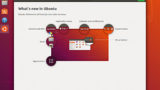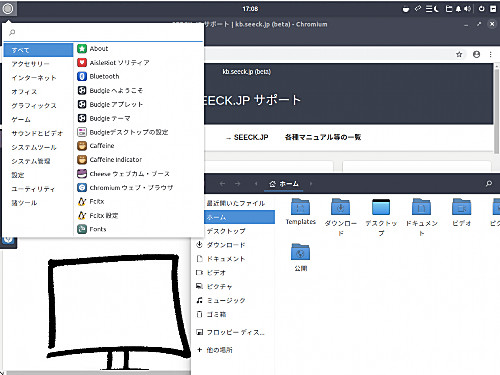
Ubuntu Budgie 18.04 をインストールする方法です。
Ubuntu Budgie は、Ubuntu をベースにデスクトップ環境を Budgie に置き換えたもので、Ubuntu 公式フレーバーのひとつです。
準備
システム要件
推奨されるシステム要件は、次のとおりです:
- CPU: 2 GHz dual core processor or better
- RAM: 2 GB+
- HDD: 25 GB+
※Ubuntu Budgie のシステム要件は、Ubuntu のそれと同様であるとのことですので、Ubuntu の推奨システム要件を記載しています
ダウンロード
- Download | Ubuntu Budgie
https://ubuntubudgie.org/downloads
この例では「ubuntu-budgie-18.04.2-desktop-amd64.iso」をダウンロードしました。
インストール メディアを作成
ISO イメージファイル等を DVD や USB メモリーに書き込む方法については、次のサポート記事をご参照ください:
インストール
※選択肢には最小インストールもあります
インストール メディアから起動
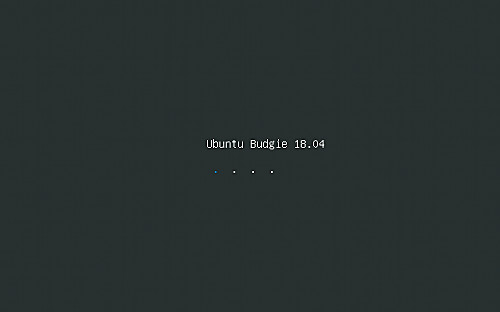
インストーラーの開始
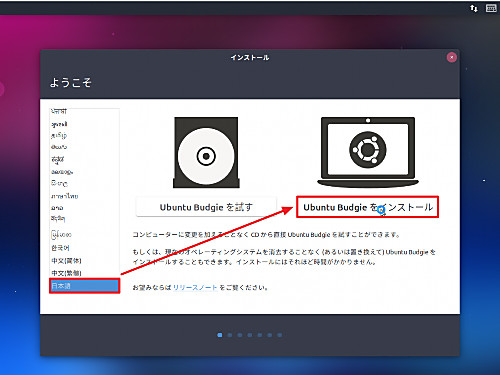
[日本語]を選択し、[Ubuntu Budgie をインストール]をクリックします。
キーボード レイアウト
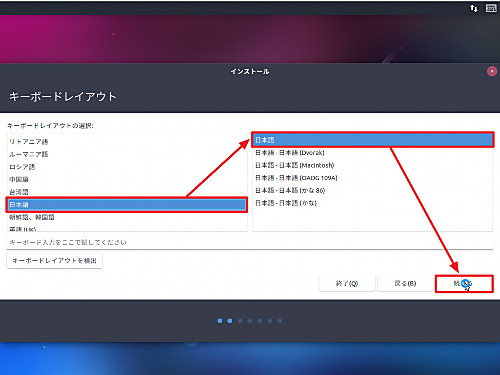
左側のリストから[日本語]、右側のリストから[日本語]を選択し、[続ける]をクリックします。
アップデートと他のソフトウェア
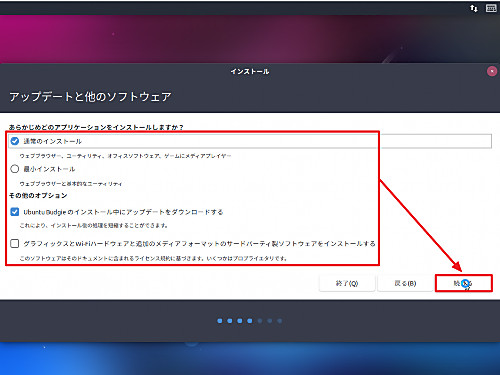
インストール種別、インストール中のアップデート適用、その他のソフトウェアをインストールするかを選択し、[続ける]をクリックします。
この例では、[通常のインストール]を選択し、[Ubuntu Budgie のインストール中にアップデートをダウンロードする]にチェックを入れ、[続ける]をクリックしました。
インストールの種類
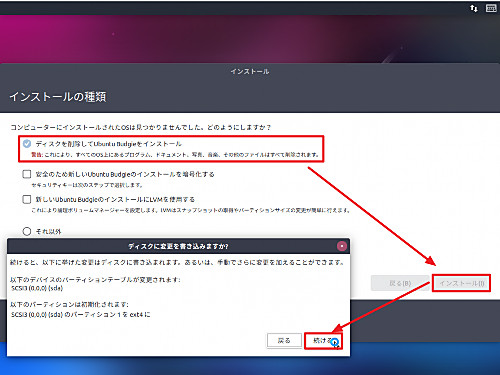
[ディスクを削除して Ubuntu Budgie をインストール]を選択し、[インストール]をクリック、[続ける]をクリックします。
※この例では、新規環境にインストールする手順を記載しています。既存環境にインストールすると、既存のデータが失われる可能性がありますので、ご注意ください。
タイムゾーン
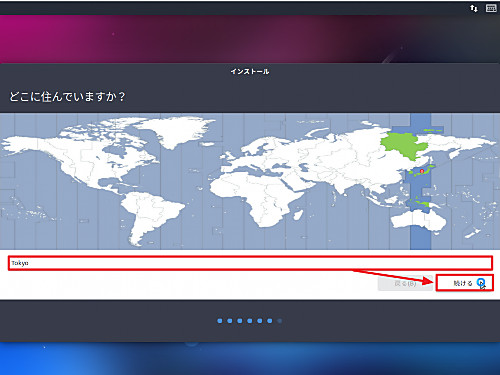
「どこに住んでいますか?」と聞かれますので、[Tokyo]になっていることを確認し、[続ける]をクリックします。
※この質問は、詳細な居住地を聞かれているのではなく、日付や時間を設定するために必要な大まかな地域を問われていますので、日本に住んでいる場合は、「Tokyo」で問題ありません。
ユーザー情報
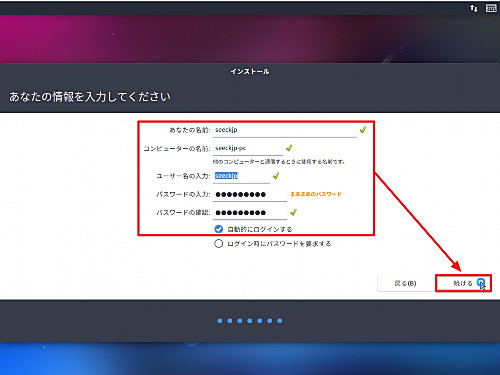
「あなたの情報を入力してください」と表示されますので、すべての項目を入力します。
実在する人物の名前を設定することもできますし、ニックネームのような架空の名前を設定することもできます。ただし、「ユーザー名」と「パスワード」は、忘れないように控えておいてください。
ここで「自動的にログインする」を選択しておくと、Windows と同じように、起動するとデスクトップが表示されるようになります。「ログイン時にパスワードを要求する」を選択すると、デスクトップが表示される前に、毎回パスワードの入力が必要になります。
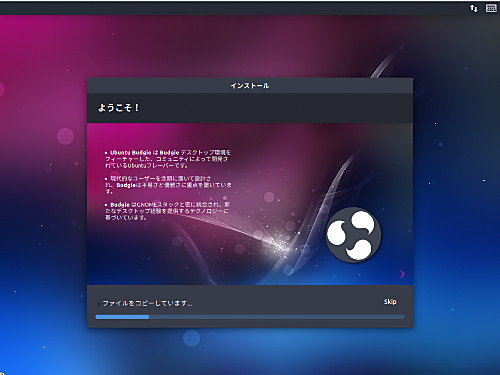
(インストールが開始されますので、しばらく待ちます)
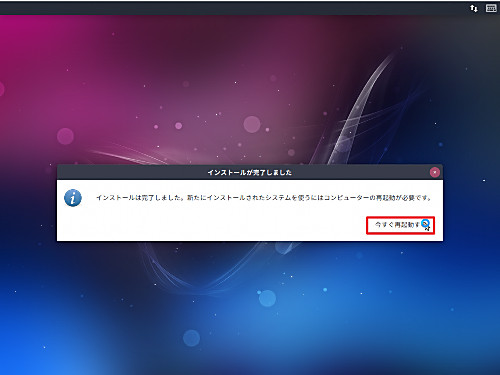
「インストールは完了しました。新たにインストールされたシステムを使うにはコンピューターの再起動が必要です。」と表示されますので、[今すぐ再起動]をクリックします。
インストール完了
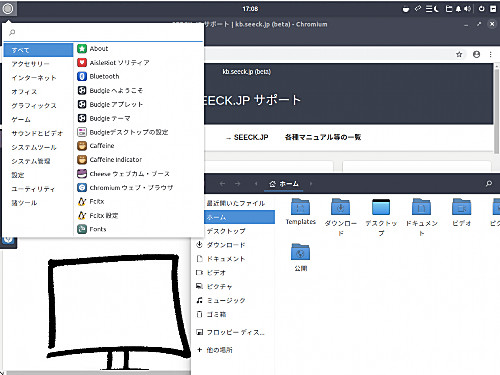
インストールが完了しました。
アップデート
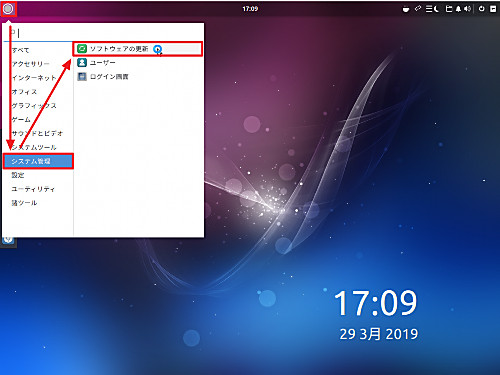
左上の丸いボタンをクリックし、[システム情報]を選択、[ソフトウェアの更新]をクリックします。
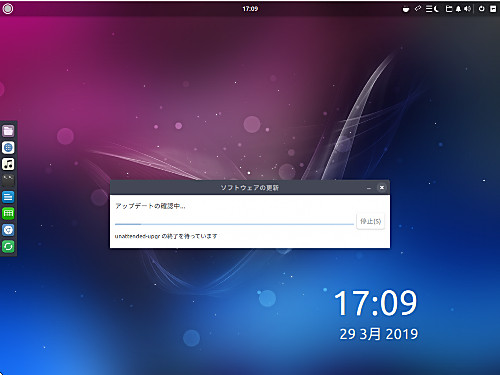
(アップデートの確認が行われますので待ちます)
アップデートがある場合
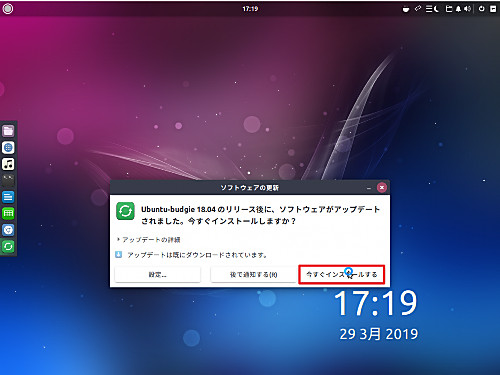
アップデートがある場合は、[今すぐインストールする]をクリックします。
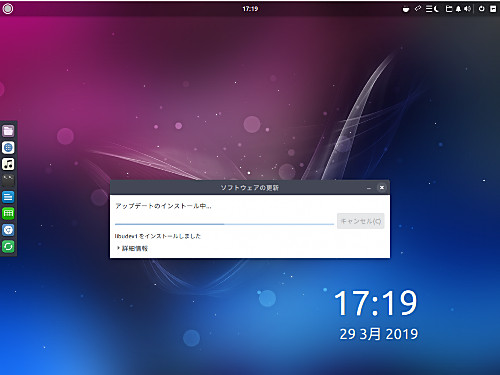
(アップデートのインストールが行われますので待ちます)
アップデートがない場合・完了した場合
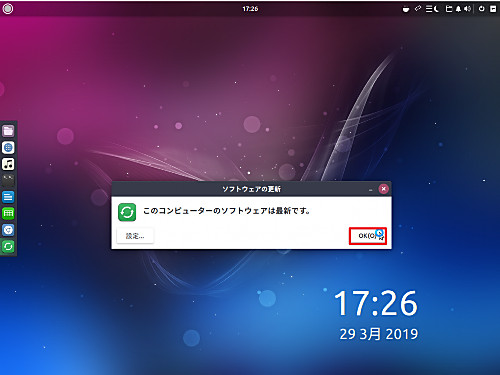
「このコンピュータのソフトウェアは最新です。」と表示されたら[OK]をクリックします。
電源を切る方法
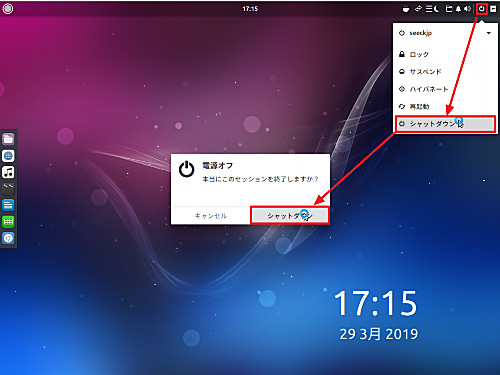
右上の電源マークをクリックし、[シャットダウン]をクリック、[シャットダウン]をクリックします。
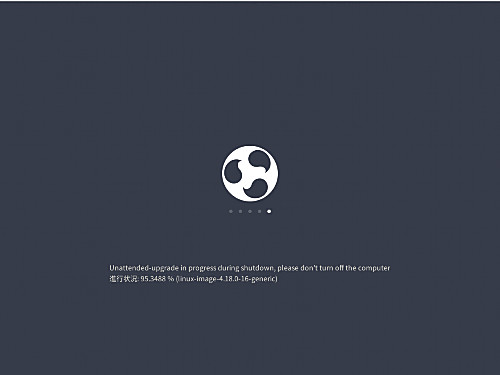
シャットダウンする際に、ログイン画面が表示されることがありますが、そのままお待ちください。また、「Unattended-upgrade in progress during shutdown, please don’t turn off the computer」と表示されることがありますが、この場合も何もせずそのままお待ちください。
参考情報
$ free -m
total used free shared buff/cache available
Mem: 5125 939 2496 23 1689 4074
Swap: 1521 0 1521
$ df -Th
Filesystem Type Size Used Avail Use% Mounted on
udev devtmpfs 932M 0 932M 0% /dev
tmpfs tmpfs 191M 2.7M 188M 2% /run
/dev/sda1 ext4 32G 7.4G 23G 25% /
tmpfs tmpfs 953M 0 953M 0% /dev/shm
tmpfs tmpfs 5.0M 0 5.0M 0% /run/lock
tmpfs tmpfs 953M 0 953M 0% /sys/fs/cgroup
/dev/loop0 squashfs 21M 21M 0 100% /snap/ubuntu-budgie-welcome/110
/dev/loop1 squashfs 91M 91M 0 100% /snap/core/6350
/dev/loop2 squashfs 20M 20M 0 100% /snap/ubuntu-budgie-welcome/92
/dev/loop3 squashfs 90M 90M 0 100% /snap/core/6673
tmpfs tmpfs 191M 44K 191M 1% /run/user/1000
参考文献
- Ubuntu Budgie 18.04.2 LTS Released! | Ubuntu Budgie
https://ubuntubudgie.org/blog/2019/02/15/18-04-2-lts-ubuntu-budgie-released - BionicBeaver/ReleaseNotes – Ubuntu Wiki
https://wiki.ubuntu.com/BionicBeaver/ReleaseNotes
関連
注意
- 本操作例は、Ubuntu budgie 18.04 64 bit をインストールするものです
スポンサードリンク